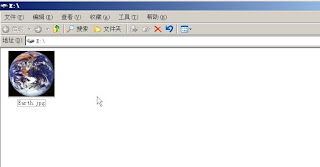PC INSPECTOR File Recovery是一套免費的檔案救援軟體,它的功能非常強大,不僅能救回被誤刪的檔案,而且還能在檔頭損壞的情況下回復AVI、EXE、HTM、JPG、MID、MOV、MP3、PDF、ZIP等25種格式的檔案,是你絕不可錯過的檔案急救工具。
以上文字取自PChome,有興趣的朋友也可點此下載 (下載後別急著執行,記得先看文章最後的提醒事項,很重要喲)
今天,就來簡單說明一下使用的過程:
首先,快速的格式化了一個硬碟取名『test』 NTFS格式
接著,放了些資料進去
可以看到這些就是要測試的檔案了,接下來,嘿嘿~就是重頭戲了
當然就是把這個Partiton快速的格式化
理所當然,現在打開『E』槽(partiton)是完全看不到資料了!
那要如何找回被Dr.D誤格式化的資料呢?
只需執行PC INSPECTOR File Recovery
其實操作界面算是相當簡單,目前看來總共有三種方式
程式正在執行的過程中也可以很清楚的了解現在的進度跟狀況
結果很快就出來了,不過很明顯的原本的檔名都不在了,都變成流水號了,不過,至少有救出不少檔案,接下來就來看看檔案是否真的可以正常開啟?!
試著以txt的模式預覽word檔,結果令人相當滿意呢!
事後也存出幾隻資料,也都可以正常開啟.
介紹給大家,希望可以幫到有需要的朋友。
如果,執行的結果不如您的預期,重要的資料仍然沒有看到或是無法正常開啟,那麼就表示資料受損的狀況,比你想像來得嚴重,是否要交於專業的救援公司處理,就只能自己評估判斷了!
任何的操作皆具有一定的風險,請自行評估、承擔風險。因此若您對電腦的運作較無概念,建議可以找身邊的親友提供協助,另外若是重要的資料誤刪,提醒您,最好的辦法就是將您的硬碟(或其它儲存媒介),接在別台電腦上,而且最重要的是,千萬別把救出來的資料又存回您的硬碟中,以免造成覆蓋性的破壞,這一點很重要,一定要切記!